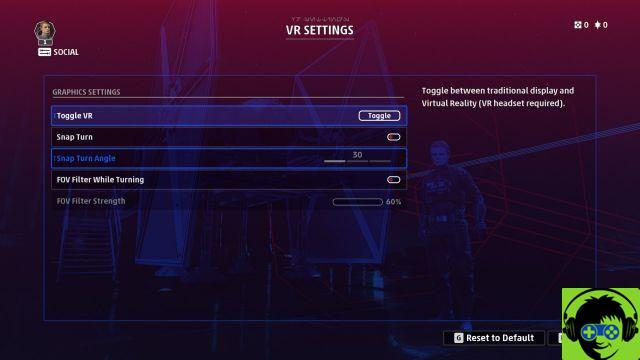
Il supporto per Star Wars: Squadrons VR è scarso su Steam e le prestazioni sono problematiche su tutta la linea.
Per i principianti, tutti i principali auricolari funzioneranno con Star Wars: Squadrons se hai intenzione di giocare in VR. Finché il tuo computer rileva effettivamente l'auricolare, vedrai un'opzione Impostazioni VR nel menu Impostazioni più grande. Da lì puoi fare clic su "Attiva / disattiva VR" e il gioco apparirà nel tuo visore. Fai clic sulla barra spaziatrice (o sul pulsante associato sul controller / HOTAS) entro 30 secondi per bloccare il gioco sull'auricolare e da lì sei lì. Puoi anche regolare se il pulsante Snap Turn o il filtro FOV per attivarlo o disattivarlo, così come l'angolo per il primo e l'intensità del secondo. Inoltre, esiste un set separato di impostazioni grafiche solo per la realtà virtuale, che è un'aggiunta molto apprezzata per la qualità della vita.
Ci sono problemi, tuttavia, e dovresti esserne consapevole prima di saltare in Star Wars: Squadrons sperando in un'esperienza VR impeccabile. I problemi con gli auricolari Oculus sono i primi. Se vuoi usare Oculus Quest, abbiamo una guida qui, ma qualunque sia l'auricolare Oculus che hai, avrai problemi con il gioco se lo hai acquistato su Steam. La versione Steam di Star Wars: Squadrons non supporta Oculus SDK e funziona naturalmente tramite SteamVR. Ciò ha portato a crash, balbettii e prestazioni scadenti. In generale, le cuffie Oculus sembrano bloccarsi se il gioco non è impostato su Borderless, indipendentemente dalla versione in uso.
Anche i visori VR non Oculus stanno avendo problemi. Il gioco si blocca a 60 Hz o 30 Hz, a seconda delle cuffie, anche se il gioco stesso funziona a 144 FPS. Ciò ha causato problemi di prestazioni diffusi ei giocatori hanno scoperto che se bloccavano le cuffie a 120 Hz e quindi limitavano il gioco a 60 FPS, avevano prestazioni più costanti. Non è l'ideale, ma batte la cinetosi provocando ritardi e balbuzie. Ovviamente, assicurati di controllare il sovracampionamento di SteamVR: più è alto, maggiore è il costo delle prestazioni che dovrai sostenere, quindi è meglio attenersi al 100%.
Infine, c'è un ultimo problema che vale la pena sottolineare: Star Wars: Squadrons non ha un modo per regolare la tua altezza nel gioco. Ciò significa che potresti essere seduto troppo in basso, incapace di vedere nulla. nave. Detto questo, ho un ultimo consiglio professionale: assicurati che il tuo Guardian o il sistema di limiti desktop associato sia incluso se prevedi di giocare in VR con un HOTAS. A meno che tu non abbia una configurazione piuttosto elaborata, è probabile che il tuo HOTAS sia sul desktop e se il tuo sistema Guardian / Boundary è solo timido, non sarai in grado di vedere il gioco. Non sono un esperto, ma penso che sia un un po 'difficile giocare a un gioco che non puoi vedere.
Conclusione: potrebbe essere meglio acquistare il gioco tramite Origin se prevedi di giocare a Star Wars: Squadrons in VR. Se l'hai acquistato su Steam, puoi attendere correzioni per migliorare le prestazioni o richiedere un rimborso. Si spera che EA risolva rapidamente il supporto per Star Wars: Squadrons VR: il senso di presenza e scala è sorprendente in VR, ed è una grande aggiunta al gioco. La realtà virtuale in Squadrons ha solo bisogno di un po 'più di amore, ma una volta che funziona correttamente può essere il modo migliore per giocare.


























